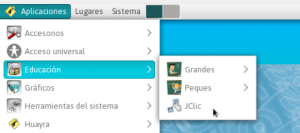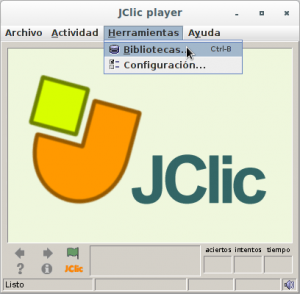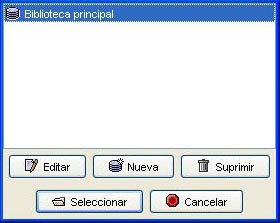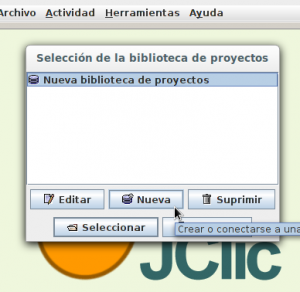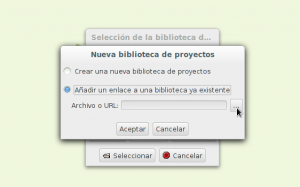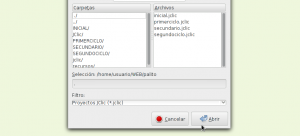Cómo enlazar bibliotecas JClic
Instrucciones para utilizar las bibliotecas de JClic en Palito
Luego de descargar JClic en palito, se debe descomprimir el archivo en la carpeta /home/alumno/JClic/
Luego, hay que abrir el programa JClic (Aplicaciones/Educación/JClic)
La primera vez, el programa solicita que elijan el idioma y la carpeta donde se guardarán las actividades. Si se dejan las opciones por defecto, creará automáticamente la carpeta JClic dentro de la carpeta alumno (y allí debemos poner nuestra carpeta projects).
Enlazar las bibliotecas
Una vez abierto el programa, clicamos en Herramientas/Bibliotecas
Cancelamos la ventana y volvemos a realizar la misma acción (aparecerán nuevos botones que permiten enlazar las bibliotecas del palito).
Hacemos clic en el botón “Nueva” y buscamos las bibliotecas del palito
Repetimos el proceso para cada biblioteca (las 4 de la imagen superior), hasta que el selector se vea así:
y entonces podemos borrar (suprimir) la biblioteca vacía que se crea la primera vez.
Recordar que siempre se pueden volver a ver las bibliotecas, y elegir una actividad diferente, desde Herramientas/Bibliotecas.